在日常使用电脑时,我们可能会遇到需要让电脑在一定时间后自动关机的情况,比如在下载大文件完成后,或是计划在夜间节省能源等等。本文将为大家介绍如何设置电脑...
2024-08-09 38 定时关机
在日常使用电脑的过程中,我们可能会遇到需要让电脑在特定时间自动关机的情况。无论是为了节省电力,还是为了防止意外的长时间运行,电脑定时关机功能都是一个十分实用的工具。本文将为初学者详细讲解如何在电脑上设置定时关机,确保操作过程简单易懂,且能避免常见的问题。
在Windows操作系统中,定时关机功能可以通过简单的命令行指令来实现。以下是详细的步骤:
1.打开命令提示符
通过搜索菜单打开:
在电脑的搜索栏中输入“cmd”或者“命令提示符”,然后从搜索结果中选择“命令提示符”应用程序。
通过运行窗口打开:
也可以使用快捷键`Win+R`打开“运行”窗口,输入`cmd`后按回车键。
2.输入定时关机命令
在打开的命令提示符窗口中,输入以下命令:
```
shutdown-s-t秒数
```
这里的“秒数”指的是从现在开始到电脑关机的时间,单位是秒。如果想要电脑在3小时后关机,则需要输入`10800`秒(因为1小时=3600秒)。
3.取消定时关机
如果需要取消已经设置的定时关机,可以同样通过命令提示符执行以下命令:
```
shutdown-a
```
此命令会中止之前的定时关机设置。

Mac用户也可以利用系统自带的终端(Terminal)来设置电脑定时关机。操作流程如下:
1.打开终端
可以通过“启动台”中的“其他”文件夹找到“终端”。
2.输入定时关机命令
在终端中输入以下命令:
```
sudoshutdown-h+分钟数
```
此处的“分钟数”就是你希望多少分钟后电脑自动关机。输入`+180`将让电脑在3小时后自动关机。
3.输入管理员密码
执行上述命令后,系统会提示你输入管理员密码来进行确认。
4.取消定时关机
取消定时关机可以使用以下命令:
```
sudoshutdown-c
```
输入此命令后同样需要输入管理员密码。

问题1:我设置的定时关机时间到了,电脑为什么还没有关机?
可能的原因有:
有应用程序正在运行,阻止了关机程序。
系统更新或其他后台程序延迟了关机进程。
解决方法:
尝试先手动保存所有工作,然后关闭所有不必要的应用程序后再检查定时关机是否执行。
重启电脑后再次设置定时关机。
问题2:如何知道定时关机设置是否成功?
在Windows中,可以在命令提示符中输入`shutdown-i`来查看和修改当前的定时关机设置。
在Mac中,可以通过终端命令`shutdown-v`来查看定时关机的详细信息。

技巧1:使用第三方软件设置定时关机
市面上有许多第三方软件可以提供更为直观和功能丰富的定时关机选项,如设置重复周期的定时关机、在特定事件触发时自动关机等。
技巧2:计划任务与定时关机的关系
在Windows系统中,可以使用“任务计划程序”来创建更为复杂和定制的任务,包括定时关机。这为用户提供了更灵活的时间管理选项。
背景知识:定时关机命令解析
`shutdown`命令是Windows系统中用于管理关机、重启、注销等功能的一个系统工具。“-s”表示关机,“-t”后面跟着的秒数表示设置定时关机的延迟时间。而“-a”则用于取消已经设置的定时关机。在Mac系统中,`shutdown`命令与Windows类似,但语法略有不同。
额外提示:保持系统稳定
定时关机操作可以减少电脑的不必要能耗,但频繁地进行系统开关机可能会对电脑硬件产生一定负担。建议根据实际需要合理安排电脑的开关机时间。
通过上述步骤和技巧,无论是Windows用户还是Mac用户,都可以轻松实现对电脑的定时关机设置。掌握此技能不仅能够帮助你管理电脑的使用时间,还能在一定程度上节省能源和延长硬件寿命。希望本文对您有所帮助,让您的电脑使用更加高效和智能化。
标签: 定时关机
版权声明:本文内容由互联网用户自发贡献,该文观点仅代表作者本人。本站仅提供信息存储空间服务,不拥有所有权,不承担相关法律责任。如发现本站有涉嫌抄袭侵权/违法违规的内容, 请发送邮件至 3561739510@qq.com 举报,一经查实,本站将立刻删除。
相关文章
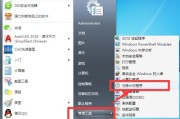
在日常使用电脑时,我们可能会遇到需要让电脑在一定时间后自动关机的情况,比如在下载大文件完成后,或是计划在夜间节省能源等等。本文将为大家介绍如何设置电脑...
2024-08-09 38 定时关机
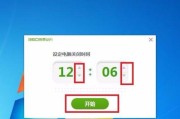
在如今信息化时代,人们对电脑的使用越来越频繁,但是有些时候我们会因为忘记关机而导致电脑长时间处于开机状态,造成不必要的能源浪费和硬件的损耗。为了解决这...
2024-08-08 39 定时关机

在日常使用电脑的过程中,我们经常会遇到需要定时自动关机的情况,比如下载大量文件时,需要在完成下载后自动关机以节省电力。本文将介绍如何使用定时关机命令来...
2024-07-23 37 定时关机

在现代社会中,电脑已经成为我们生活中不可或缺的工具。然而,有时候我们会忘记关机,导致浪费电能和时间。本文将分享一些关于电脑定时关机指令代码的方法和技巧...
2024-07-22 33 定时关机